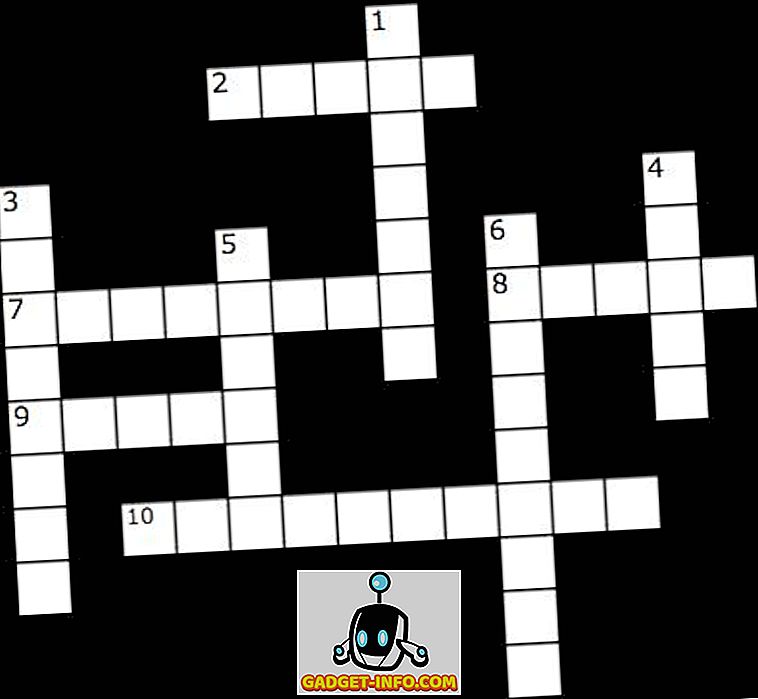Volt idő, amikor útközben nagy utazási lapok kapcsolódtak. Az érintőképernyős okostelefonok és a térképészeti alkalmazások bevezetése azonban megváltoztatta ezt. Most már bátran mehetsz oda, ahol még soha nem mentél el anélkül, hogy félni kellene elveszíteni. Mindez a Waze-hoz hasonló térképezési alkalmazások széles körű elérhetőségének köszönhető.
A többi jelentős térképészeti szolgáltatáshoz képest Waze különleges, mert a crowdsourcing elvet használja. A felhasználók gyűjtenek adatokat a megbízható forgalmi adatok létrehozására; a benzinkutaktól, a dugótól a térképhez. Minél több felhasználó használja azt; minél megbízhatóbb lesz a Waze. A mai Waze sokkal jobb, mint az elején, de nem minden Wazer használja a teljes potenciálját. Íme néhány tweaks, tipp és trükk, hogy Waze jobb útitárs legyen.
A Basic Tweaks
Véleményem szerint a Waze felhasználói felülete nem intuitív, és a kijelző időnként túl hektikus lehet. A képernyőn megjelenő utasítások hiánya sem segít. Előfordulhat, hogy a Waze felhasználóinak nincsenek problémái, de ez egy kicsit zavaró lehet az új felhasználók számára. Amikor Waze-t használom először, gyors internetes keresést kell végezni, hogy megtudjam, mit jelentenek ezek a színek és ikonok.
Kezdők, kezdjük az elején.
1. Helyek és gázállomások keresése
Az utazás megkezdése előtt meg kell állítania az úticélt. Waze-ban ezt a helyet keresve teszed. Érintse meg a Waze ikont a képernyő bal alsó sarkában, és érintse meg a Keresés mezőt .

A billentyűzet megjelenik a következő képernyőn, és elkezdheti gépelni a célállomáson. Vagy érintse meg a Gázállomások és az árak pontot, hogy megtalálja az Ön közelében található helyet.

Nem tudom, miért tette Waze, hogy itt találjon benzinkutakat. Mivel az országomban a gázárat a kormány szabályozza, a „legolcsóbb gázár megtalálása” funkció számomra haszontalan.
Írja be annak a helynek a nevét, ahová szeretne menni, és érintse meg az eredményt a listából. Alapvető információkat kap a helyről. Írja be a Go parancsot, amikor kész.

2. Útvonalak: Távolság az idő függvényében
Alapértelmezés szerint a Waze megmutatja a leggyorsabb útvonalat. De más lehetséges alternatív útvonalakat is megmutat. Érintse meg az Útvonalak ikont, hogy megnézze (és kiválaszthassa az egyiket). Az útvonallistán látható a távolság és a becsült vezetési idő a bejelentett aktuális forgalom alapján.

Ha módosítani szeretné ezt az alapértelmezett beállítást, menjen a Beállítások - Navigáció - Útválasztási stílusok elemre

Ezután kiválaszthatja az alapértelmezett javaslatokat a leggyorsabb és legrövidebb között .

Ha a kalandos hangulatban van, választhat a Dirt Road -okról is.

3. Értesítések beszerzése a naptár eseményekről
Beállíthatja, hogy a Waze figyelmeztessen, mikor hagyja el a naptáresemények alapján. Ehhez győződjön meg róla, hogy létrehoz egy eseményt, amelynek érvényes helye van a naptárban. Be kell kapcsolnia mind a Naptár és a Naptár emlékeztetőit a Beállítások - Naptár események alatt a Waze-ban.

Ha a Waze nem ismeri a helyet, a naptáreseményeken keresztül meg kell tisztítania a helyet.
4. Kedvenc helyek hozzáadása
A gyakran látogatott helyekre történő gyors navigáláshoz hozzáadhatja őket a Kedvencekhez . A bal oldali sávban található. Keresse meg a helyet, és érintse meg az OK gombot.

Egy hely eltávolításához kedvencből csúsztasson jobbra és érintse meg a szemetet.

5. Kapjon kevésbé zavaros kijelzőt
Különösen a nehéz forgalmi helyszíneken a Waze kijelzője túlságosan zavaros lehet, sok kis ikonokkal: hullámokkal, közlekedési dugókkal, rendőrséggel, sebességkamerákkal, benzinkutakkal stb .; nem beszélve az összes különböző színkódú utcáról. Ha jobban szeretne tisztább megjelenítést, menjen a Beállítások - Kijelzőbeállítások - Térképen .

Társadalmi
Waze olyan társadalmi, mint bármely más közönségszolgálati típusú alkalmazás. Ez azt jelenti, hogy jobb lesz a nagyobb közösségekkel és a közösség tagjai közötti kölcsönhatásokkal.
Menjünk társadalmi.
6. Növelje közösségét
Az első lépés a közösség építése, ha barátait és családját hozzáadná Waze-hoz. Érintse meg a Személy ikonját a képernyő jobb alsó sarkában, hogy megnyissa a partnerlistát. A Névjegyek oldalsáv tetején található a plusz gomb a további kapcsolatok hozzáadásához.

7. Ossza meg a helyeket és az ETA-t a barátaival
Ha gyakran megkérdezi barátaitól más városoktól, hogy a szülővárosában járjon, és hogyan juthat el oda, akkor egyszerűen csak megoszthatja a helyeket a Waze használatával, ahelyett, hogy elmagyarázná az irányokat.
Egy hely megosztásához a legutóbbi helyek közül kiválaszthatja a jobb oldali sávot, ha megérinti a melletti megosztási gombot. Vagy kereshet a helyszínre, és érintse meg a Küldés gombot.

És ha találkozókkal találkozhat a barátjával egy helyen, elküldheti becsült érkezési idejét (ETA) a barátaidnak.

Waze lehetetlenné teszi, hogy ismerje meg a barátod helyét az adatvédelmi aggályok miatt. Csak olyan barátok láthatók, akik a megosztott úticél felé haladnak.
8. Frissítse a forgalmi információkat
A forgalmi információk megosztásával hozzájárulhat egy nagyobb Waze közösséghez. Ha mindig nehéz forgalomban van, érintse meg a narancssárga kört a képernyő jobb alsó sarkában. Ezután érintse meg a Forgalom ikont annak bejelentéséhez. Vannak más dolgok is, mint például a rendőrség, a baleset, a veszély, a gázárak stb.

9. Szerkessze a Waze Térképeket
Ha elérte a Waze-felhasználó bizonyos szintjét, elkezdheti a hozzájárulást a Waze térkép szerkesztésével. De a katasztrófa elkerülése érdekében Waze korlátozza, hogy a felhasználó mennyire tudja szerkeszteni a térképet a szintje alapján. Minél magasabb a szint, annál jobban szerkesztheti. Soha nem próbáltam ezt a funkciót, és egy felhasználó azt mondta, hogy még mindig az 1. szinten van, még csaknem kétezer térképszerkesztés után.

Szórakozni
A felhasználók tevékenységeinek vonzására a Waze gamification módszert alkalmaz. Minden felhasználó pontot szerez és rangsorol minden tevékenységért. Ha többet szeretne megtudni, olvassa el ezt a Waze wiki oldalt a rangok és pontok kiszámításának módjáról. A Waze más módszereket is használ, hogy a felhasználói élményt szórakoztassa.
10. Változtassa meg autóját egy Ferrari-ra
Alapértelmezés szerint a Waze térképen háromszög látható. De megváltoztathatja azt Ferrari, Fiat, Porche, versenyautókra és sok más választásra. Ehhez lépjen a Beállítások - Kijelző beállítások - Saját autó menüpontra.

11. Hangulat, eredménytábla és csapatjelvény
Ahhoz, hogy könnyebbé váljon az utazás, Waze hangulatát bal oldali sávra teheti, és érintse meg a Your_Name - My Waze - Mood . Ez az opció azonban nem elérhető az alacsony vezetési távolsággal rendelkező Waze Newbies esetében. Waze elmondja, hogy még több kilométert kell utaznia, hogy feloldhassa ezt a funkciót.

Más szórakoztató lehetőség, amely a My Waze-nál elérhető, az eredménytábla - hogy ellenőrizze a rangot és az elért eredményeket, és a csapatok -, hogy támogassák a rendelkezésre álló csapatokat.

A Jó, a Rossz és az Adatvédelem
A hatalmas felhasználói közösség által támogatott Waze lehet a legfrissebb vezetési útmutató. De, és ez egy nagy, de folyamatosan kell jelentéseket küldeni, hogy frissüljön. Ez a folyamatos adatáramlás néhány piros zászlót jelenthet a felhasználók számára.
A legnyilvánvalóbb probléma az akkumulátor és a feldolgozás energiafogyasztása. Mivel Waze mindig be van kapcsolva, GPS-t használ, frissíti az információt, és megjeleníti a valós idejű forgalmat; Gyorsan kiszorítja a mobil teljesítményét, és forróvá teszi a telefont. Készítse elő az elektromos bankot vagy az autós töltőt, hogy az utazás során megőrizze az akkumulátort.
Waze a „mindig” irodalmi kifejezést is veszi. Lehetővé teszi a felhasználók számára, hogy felfüggesszék tevékenységét, ha a háttérben volt. A Waze helymeghatározási beállításaiban csak két lehetőség van: Mindig vagy Soha. A Mindig kiválasztása azt jelenti, hogy a Waze még mindig a helyszolgáltatáshoz fér hozzá, még akkor is, ha az alkalmazás teljesen le van zárva. Ennek leállításához le kell tiltania a helyhez való hozzáférést, vagy teljesen el kell távolítania. Azok számára, akiknek a magánélet és az akkumulátor problémája van, a Beállítások és a Beállítások közötti oda-vissza kapcsolás ijesztő feladat, amit nem érdemes megtenni.

Még a Google Térképen is lehetőség van a helyhez való hozzáférés beállítására a használat közben .
További aggodalomra ad okot a nyilvános zavarok. Waze híres arról, hogy a forgalmi dugókkal szemben alternatív útvonalakat biztosít. De ez azt is jelenti, hogy más, kevésbé utazott utaknak a forgalmi terhelést kell figyelembe venniük. Már sokan panaszkodnak a korábban csendes környezetben élő emberekről, ahol gyermekeik biztonságosan játszhatnak kívül.
Olyan messzire mentek, mintha hamis forgalmi dugókat jelentene, így Waze nem fogja átirányítani a forgalmat a területükön. Ezek az erőfeszítések hiábavalóak, mert a jelentéseket gyorsan megtörik az igazi Wazers, akik az útvonalakat használják.
A jó, és ott van a rossz, de ez nem változtatja meg azt a tényt, hogy Waze még mindig az egyik legjobb navigációs alkalmazás. Használsz Waze-t? Ossza meg tapasztalatait az alábbi megjegyzésekkel.